さあ、明日も休みだし、ちょっと夜更かししてブログ記事でも書こうかなと思ってパソコンを起動した矢先、突如として謎の青い枠が出現。少し邪魔だなあ。
↓↓↓
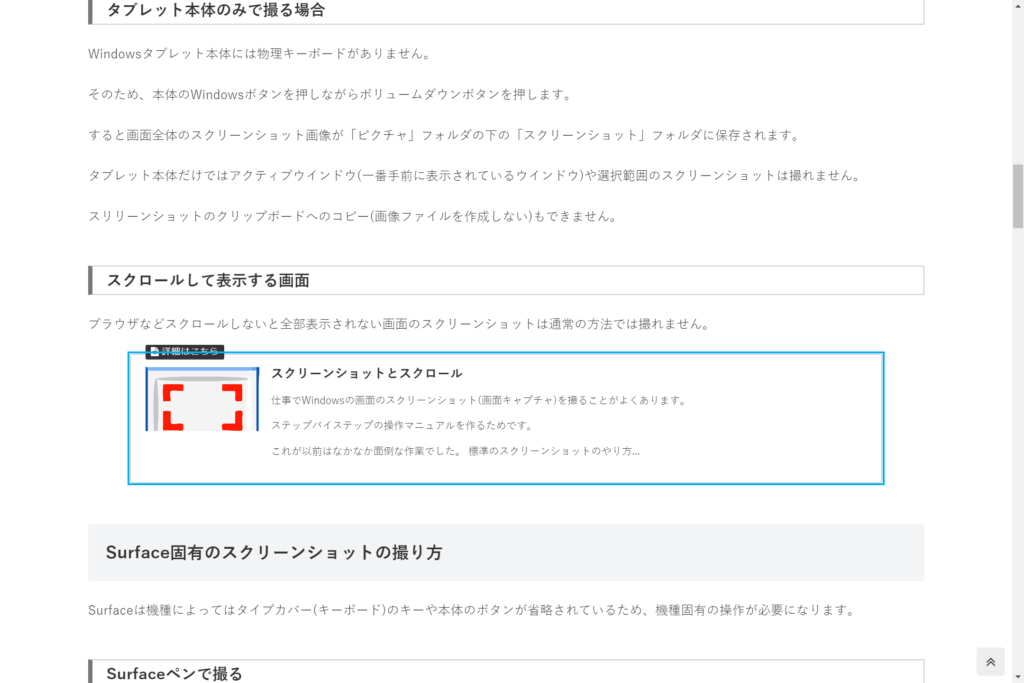
勝手に出る青枠に困惑。。。
ちなみに、使っているパソコンはWindows10搭載のSurface PRO 2。
青枠の正体=ナレーター機能
調べてみたら、どうやら青枠の正体はWindowsに標準で実装されているナレーターなる機能の一つでした。
聞きなれない機能ですが、こいつが何者かはさておき解決方法を先にご紹介。
2つの解決方法
どうやら、方法は2つあるようです。
その1:ナレーター機能のON/OFFを切り替える(初心者向け)
まず一つ目は、以下のキーの組み合わせによるショートカットキーです。
(Windows10の場合) Windowsキー + Ctrlキー + Enterキー
(Windows8.1以前の場合)Windwosキー + Enterキー
Microsoftサポートページを見ると、設定画面からも切り替えられるようですが、ショートカットキーで切り替えるこの方法が楽ですね。
青枠が突然現れたのは、誤ってこの組み合わせでキーを押下してしまったからでしょうか。真相は闇の中…。
青枠が突然現れたのは、誤ってこの組み合わせでキーを押下してしまったからでしょうか。真相は闇の中…。
その2:レジストリにキーを追加して完全に無効化させる(上級者向け)
もう一つは、レジストリにキーを追加して完全に無効化させるというものです。
- Windowsキー + Rキー → 「regedit」と入力 → Enterキーでレジストリエディタを起動
- 「HKEY_LOCAL_MACHINE\SOFTWARE\Microsoft\Windows NT\CurrentVersion\Image File Execution Options」の階層を開く
- 「Image File Execution Options」を右クリック→「新規」→「キー」で「Narrator.exe」キーを作成
- 「Narrator.exe」キーを右クリック→「新規」→「文字列値」で、名前=「Debugger」、データ=「%1」を追加
これで完全に無効化できます。
ただし、レジストリをいじる行為はパソコン(OS)に重大な影響を及ぼす可能性があるので、ご理解の上、自己責任でお願いします。(そのため、”上級者向け”としました。)
「レジストリとは!?」って方はその1で切り替えるのが無難です。
ナレーター機能って何者?
Microsoftサポートを見ると、聴覚や聴覚が不自由な方に向けたテキスト読み上げなどを行う補助機能のようです。
これまでナレーター機能なしで使用できていた方は有効にする必要はなさそうです。
まとめ
最後にまとめです。
スッキリ解決できて、わたし満足!



コメント